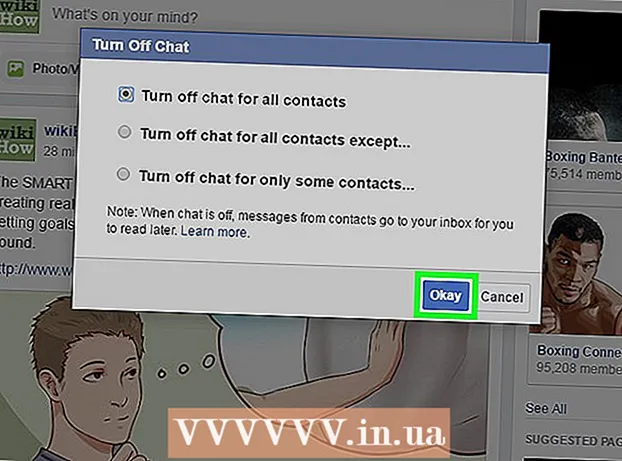Autore:
Carl Weaver
Data Della Creazione:
24 Febbraio 2021
Data Di Aggiornamento:
1 Luglio 2024

Contenuto
- Passi
- Metodo 1 di 4: Come utilizzare la modalità di risparmio energetico
- Metodo 2 di 4: come controllare l'utilizzo della batteria
- Metodo 3 di 4: Utilizzo del Centro di controllo
- Metodo 4 di 4: Come ridurre il tempo prima che venga attivato il blocco automatico
- Consigli
Scopri come utilizzare iPhone per ridurre il consumo energetico e aumentare la durata della batteria in questo articolo.
Passi
Metodo 1 di 4: Come utilizzare la modalità di risparmio energetico
 1 Avvia l'app Impostazioni. Fai clic sull'icona grigia degli ingranaggi (⚙️) nella schermata Home o nel Dock.
1 Avvia l'app Impostazioni. Fai clic sull'icona grigia degli ingranaggi (⚙️) nella schermata Home o nel Dock.  2 Scorri verso il basso e tocca Batteria. Questa opzione è contrassegnata da un'icona della batteria con uno sfondo verde.
2 Scorri verso il basso e tocca Batteria. Questa opzione è contrassegnata da un'icona della batteria con uno sfondo verde.  3 Sposta il dispositivo di scorrimento accanto a Modalità di risparmio energetico in posizione On. Il cursore diventa verde. Ciò aumenterà l'efficienza della batteria del 40%.
3 Sposta il dispositivo di scorrimento accanto a Modalità di risparmio energetico in posizione On. Il cursore diventa verde. Ciò aumenterà l'efficienza della batteria del 40%. - Puoi anche dire "Ciao Siri, attiva la modalità di risparmio energetico".
- Quando la batteria dell'iPhone raggiunge l'80% di carica, la modalità di risparmio energetico si disattiva automaticamente. Accendilo quando la batteria è completamente carica.
- La modalità specificata influisce su alcune delle funzionalità dell'iPhone:
- L'e-mail verrà scaricata meno frequentemente.
- La funzione "Ehi Siri", che consente di attivare Siri senza dover tenere premuto il tasto Home, non funzionerà.
- Le app non si aggiorneranno finché non le avvii.
- Il blocco automatico funzionerà dopo 30 secondi.
- Alcuni effetti visivi saranno disabilitati.
Metodo 2 di 4: come controllare l'utilizzo della batteria
 1 Avvia l'app Impostazioni. Fai clic sull'icona grigia degli ingranaggi (⚙️) nella schermata Home o nel Dock.
1 Avvia l'app Impostazioni. Fai clic sull'icona grigia degli ingranaggi (⚙️) nella schermata Home o nel Dock.  2 Scorri verso il basso e tocca Batteria. Questa opzione è contrassegnata da un'icona della batteria con uno sfondo verde.
2 Scorri verso il basso e tocca Batteria. Questa opzione è contrassegnata da un'icona della batteria con uno sfondo verde.  3 Tocca Ultimi 7 giorni. Questa scheda si trova nella parte superiore della sezione Utilizzo batteria.
3 Tocca Ultimi 7 giorni. Questa scheda si trova nella parte superiore della sezione Utilizzo batteria. - La pagina che si apre visualizzerà le applicazioni in ordine decrescente della quantità di energia che queste applicazioni hanno consumato negli ultimi 7 giorni.
 4 Trova app che consumano molta energia. Ora cambia le impostazioni di tali app e app etichettate come "Attività in background" per ridurre il consumo energetico.
4 Trova app che consumano molta energia. Ora cambia le impostazioni di tali app e app etichettate come "Attività in background" per ridurre il consumo energetico.  5 Tocca Impostazioni. È nell'angolo in alto a sinistra.
5 Tocca Impostazioni. È nell'angolo in alto a sinistra.  6 Fare clic su Generale. Questa opzione è contrassegnata da un'icona a forma di ingranaggio (⚙️).
6 Fare clic su Generale. Questa opzione è contrassegnata da un'icona a forma di ingranaggio (⚙️).  7 Tocca Aggiorna contenuto. Questa opzione si trova nella parte inferiore dello schermo.
7 Tocca Aggiorna contenuto. Questa opzione si trova nella parte inferiore dello schermo.  8 Spostare il dispositivo di scorrimento Aggiorna contenuto in posizione Off. Il cursore diventa bianco. Ora le app si aggiorneranno solo quando le avvii, risparmiando la carica della batteria.
8 Spostare il dispositivo di scorrimento Aggiorna contenuto in posizione Off. Il cursore diventa bianco. Ora le app si aggiorneranno solo quando le avvii, risparmiando la carica della batteria. - L'aggiornamento del contenuto è disabilitato in modalità di risparmio energetico.
Metodo 3 di 4: Utilizzo del Centro di controllo
 1 Apri Centro di controllo. Per farlo, scorri verso l'alto dalla parte inferiore dello schermo.
1 Apri Centro di controllo. Per farlo, scorri verso l'alto dalla parte inferiore dello schermo.  2 Tocca Night Shift. È nella parte inferiore del Centro di controllo.La luminosità dello schermo diminuirà, il che farà risparmiare energia. Abilita questa opzione quando possibile.
2 Tocca Night Shift. È nella parte inferiore del Centro di controllo.La luminosità dello schermo diminuirà, il che farà risparmiare energia. Abilita questa opzione quando possibile. - Puoi anche diminuire la luminosità usando il cursore.
 3 Fare clic su Modalità aereo. Si trova nell'angolo in alto a sinistra ed è contrassegnato dall'icona di un aeroplano. Se l'icona è arancione, wireless, Bluetooth e cellulare sono disabilitati.
3 Fare clic su Modalità aereo. Si trova nell'angolo in alto a sinistra ed è contrassegnato dall'icona di un aeroplano. Se l'icona è arancione, wireless, Bluetooth e cellulare sono disabilitati. - Fallo se non hai bisogno di una connessione a Internet.
- Applica questo metodo quando la potenza del segnale è bassa e l'iPhone la cerca costantemente.
- Inoltre, l'iPhone si ricarica più velocemente in modalità aereo.
Metodo 4 di 4: Come ridurre il tempo prima che venga attivato il blocco automatico
 1 Avvia l'app Impostazioni. Fai clic sull'icona grigia degli ingranaggi (⚙️) nella schermata principale.
1 Avvia l'app Impostazioni. Fai clic sull'icona grigia degli ingranaggi (⚙️) nella schermata principale.  2 Scorri verso il basso e tocca Display e luminosità. Questa opzione si trova nella parte superiore del menu ed è contrassegnata da un'icona a due lettere "A".
2 Scorri verso il basso e tocca Display e luminosità. Questa opzione si trova nella parte superiore del menu ed è contrassegnata da un'icona a due lettere "A".  3 Fare clic su Blocco automatico. Questa opzione si trova al centro dello schermo.
3 Fare clic su Blocco automatico. Questa opzione si trova al centro dello schermo.  4 Scegli un intervallo di tempo. Questo è il tempo dopo il quale viene attivato il blocco automatico (se non si preme lo schermo). Scegli un periodo di tempo più breve per risparmiare energia.
4 Scegli un intervallo di tempo. Questo è il tempo dopo il quale viene attivato il blocco automatico (se non si preme lo schermo). Scegli un periodo di tempo più breve per risparmiare energia. - La schermata iniziale e la schermata di blocco spesso consumano molta energia.
 5 Tocca Display e luminosità. Si trova nell'angolo in alto a sinistra dello schermo.
5 Tocca Display e luminosità. Si trova nell'angolo in alto a sinistra dello schermo.  6 Fare clic su Impostazioni. Si trova nell'angolo in alto a sinistra dello schermo.
6 Fare clic su Impostazioni. Si trova nell'angolo in alto a sinistra dello schermo.  7 Tocca Notifiche. Questa opzione è contrassegnata da un'icona rossa.
7 Tocca Notifiche. Questa opzione è contrassegnata da un'icona rossa.  8 Disattiva le notifiche della schermata di blocco. Tocca le app da cui non desideri ricevere notifiche quando il telefono è bloccato, quindi fai scorrere il dispositivo di scorrimento accanto a Mostra su schermata di blocco su Off (bianco).
8 Disattiva le notifiche della schermata di blocco. Tocca le app da cui non desideri ricevere notifiche quando il telefono è bloccato, quindi fai scorrere il dispositivo di scorrimento accanto a Mostra su schermata di blocco su Off (bianco). - Le notifiche fanno accendere lo schermo. Se disattivi le notifiche sulla schermata di blocco, possono essere visualizzate solo quando sblocchi il tuo iPhone.
Consigli
- Controllando l'ora e il livello della batteria, stai sprecando energia. Pertanto, fallo il meno possibile.